4 brukbare metoder for å gjenopprette slettede meldinger på Instagram
Instagram er en allsidig bildedelingsapp for både iOS- og Android-brukere. Du kan også sende en melding og chatte på Instagram med alle du følger. Det er imidlertid opprørende når du ved et uhell sletter disse minneverdige IG-meldingene. Kan du gjenopprette slettede meldinger på Instagram? Hvordan gjenopprette slettede Instagram-meldinger? Ikke bekymre deg! Denne artikkelen vil gi detaljerte og gjennomførbare metoder for iPhone- og Android-brukere for å takle dette problemet.
SIDEINNHOLD:
- Del 1. Kan du gjenopprette slettede Instagram-meldinger
- Del 2. Gjenopprett slettede meldinger på Instagram fra Instagram-data
- Del 3. Gjenopprett slettede Instagram-meldinger med Chat Partner
- Del 4. Gjenopprett slettede Instagram-meldinger på iPhone fra iTunes
- Del 5. Gjenopprett slettede Instagram-meldinger fra Android-varslingshistorikk
Del 1. Kan du gjenopprette slettede Instagram-meldinger
Er det en måte å gjenopprette slettede Instagram-meldinger? Svaret er absolutt ja. Selv om Instagram ikke tilbyr en rask funksjon som Nylig slettet, kan du fortsatt ha andre måter å gjenopprette slettede Instagram-meldinger på. Les mer for å vite hvordan du gjenoppretter slettede tekstmeldinger på Instagram.
Del 2. Gjenopprett slettede meldinger på Instagram fra Instagram-data
Dette er den mest effektive måten å gjenopprette slettede Instagram-meldinger, inkludert meldinger, innlegg og historier. Nedenfor er de detaljerte trinnene.
Hvordan gjenopprette slettede chatter på Instagram ved å be om Instagram
Trinn 1. Åpne Instagram på telefonen din. Trykk på profilen i nedre høyre hjørne.
Trinn 2. Trykk på de tre horisontale linjene i øvre høyre hjørne av skjermen. Finn Aktiviteten din alternativet og trykk på det for å gå videre.
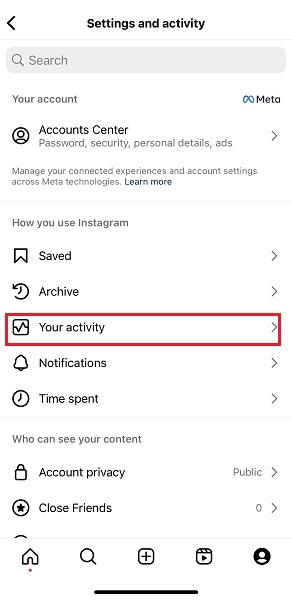
Trinn 3. Rull ned til Last ned informasjonen din og trykk på det for å bekrefte. Følg informasjonen på skjermen og legg til e-posten din for å be om en datakopi.
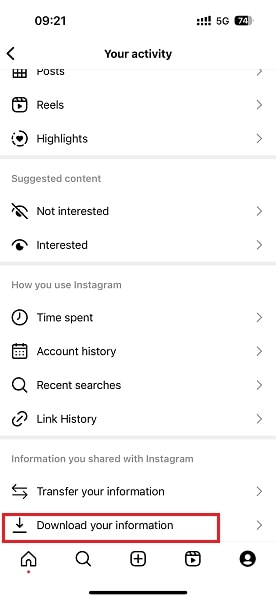
Trinn 4. Skriv inn e-postadressen din på neste side, så vil Instagram sende dataene til e-posten din.
Trinn 5. Sjekk e-posten på kontoen din og last ned datafilen fra e-posten. Du vil se de gjenopprettede meldingene i Meldinger-mappen.
Tips: Det vil ta omtrent 48 timer før Instagram-tjenestemannen behandler forespørselen din.
Del 3. Gjenopprett slettede Instagram-meldinger med Chat Partner
Bortsett fra å laste ned all Instagram-informasjonen din, kan du prøve å kontakte chattepartnerne dine og be dem hjelpe deg med å ta et skjermbilde av innholdet i IG-meldingene. Deretter kan du se slettede meldinger på IG.
Denne metoden avhenger imidlertid av om partneren din ønsker å dele meldingene med deg eller ikke. Noen ganger kan det være flaut å komme med slike forespørsler.
Del 4. Gjenopprett slettede Instagram-meldinger på iPhone fra iTunes
For iPhone-brukere er det et dedikert datagjenopprettingsverktøy kalt iTunes. Hvis du har sikkerhetskopiert din iPhone før du sletter IG-meldinger, kan du bruke iTunes til å gjenopprette slettede meldinger på Instagram.
Trinn 1. Start iTunes på datamaskinen din.
Trinn 2. Klikk på det telefonlignende mønsteret øverst til venstre på siden.
Trinn 3. Gå til sikkerhetskopier delen og klikk på Restore Backup knapp. Velg en sikkerhetskopi som du tror vil beholde de slettede IG-meldingene, og klikk deretter Gjenopprette.
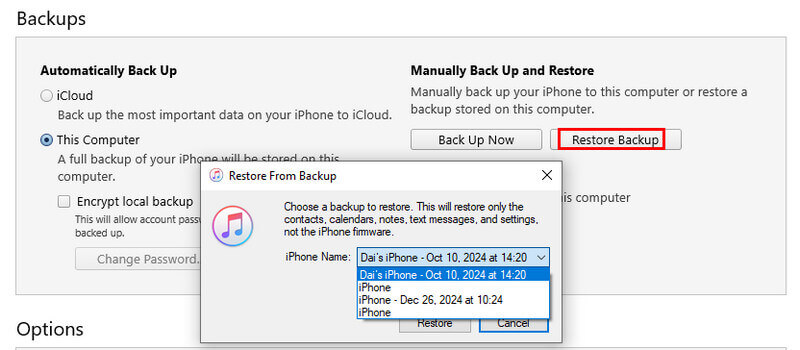
Tips: iPhone vil starte på nytt og gå tilbake til forrige sikkerhetskopiversjon. Alle dine senere data vil bli overskrevet.
Gjenopprett iPhone-data uten å overskrive
- I motsetning til iTunes, kan den gjenopprette iPhone-data selektivt.
- Du kan forhåndsvise før du gjenoppretter.
- Gjenopprett slettede/permanent slettede data fra iOS-enheter og iTunes/iCloud-sikkerhetskopi.
- Gjenopprett iOS-data som bilder, kontakter, anropslogg, appdata osv.
- Støtt alle iOS-enheter og versjoner, inkludert iPhone 16 og iOS 18.
Sikker nedlasting
Sikker nedlasting

Del 5. Gjenopprett slettede Instagram-meldinger fra Android-varslingshistorikk
Hvis du er en Android 11 eller nyere versjonsbruker og aktivert Instagram-varsling og varslingshistorikk-funksjonen før du sletter IG-meldingene, kan du gjenopprette slettede meldinger på Instagram via varslingshistorikk.
Trinn 1. Lås opp Android-telefonen din og gå til Innstillinger-appen. Naviger til Apper og varsler > Påminnelser.
Trinn 2. Her trykker du på Varslingshistorikk. Deretter kan du sjekke de slettede IG-meldingene du mottok.
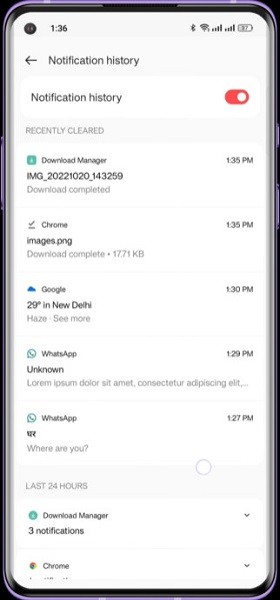
Gjenopprett slettede Android-data med ett klikk
- 3 trinn for å gjenopprette slettede data enkelt på Android.
- Hent slettede data på Android-telefoner fra forskjellige situasjoner.
- Forhåndsvis de slettede meldingene på Instagram uten betaling.
- Kompatibel med mer enn 5000+ Android-telefoner og -nettbrett.
Sikker nedlasting
Sikker nedlasting

Konklusjon
Kan du gjenopprette slettede Instagram-meldinger etter å ha lest opplæringen vår?
Artikkelen deler de 4 mulige metodene for å gjenopprette slettede Instagram-meldinger når du sletter Instagram-meldingen eller fjern søk på Instagram ved et uhell.
Håper dette innlegget vil være til hjelp!
Relaterte artikler
Ikke mottar Instagram-varsler på mobiltelefonen? Slik slår du på Instagram-varslinger og feilsøkingsløsninger for iPhone og Android.
Har du noen gang vært plaget av den store okkupasjonen av Instagram? Denne artikkelen vil introdusere 3 måter å hjelpe deg med å tømme IG-bufferen.
Hvordan lagrer du Android-tekstmeldinger? Her er våre steg-for-steg guider om å lagre tekstmeldinger fra Android til PC eller SD-kort ganske enkelt og raskt.
Hvis kontoen din har blitt slettet ved et uhell, men nå ønsker å gjenopprette Instagram-kontoen din, kan du følge guiden vår for å få tilbake Instagram-kontoen din.

